이번 시간에는 오라클 클라우드 서버에서 접속 가능한 포트를 개방하는 방법에 대해서 알아보겠습니다.
오라클 클라우드 서버를 아직 만들지 않으신 분들은 아래 포스트를 참고 부탁 드립니다.
2021.06.03 - [코딩스토리/클라우드 서버] - 오라클 클라우드 인스턴스 생성 - 서버 만들기
오라클 클라우드 인스턴스 생성 - 서버 만들기
오라클 클라우드 프리티어(무료버전)에 무사히 가입을 완료하셨다면 이제 앞으로 사용할 서버를 할당 받기 위해 서버 인스턴스를 생성해야 합니다. 아직 오라클 클라우드에 가입하
technfin.tistory.com

목차 - 클릭하면 이동합니다.
포트를 개방하는 이유
우리는 고객에게 서비스를 제공할 목적으로 서버를 만들 예정인데요. 포트는 서버에 들어갈 수 있는 문이라고 생각하면 됩니다.
서버를 처음 생성하면 기본적으로 보안을 위해 문이 열리지 않도록 설정되어 있기 때문에 아무리 해당 문을 통해 접속하려고 해도 접속이 되지 않습니다.
그래서 해당 문이 열릴 수 있도록 하는 포트 개방 작업을 해 주어야 고객이 문을 열고 안으로 들어와 서비스를 이용할 수 있게 됩니다.
포트의 종류
포트는 정해져 있는 것도 있고 사용자가 직접 정해서 사용할 수 도 있습니다. 아래는 일반적으로 사용되는 포트 종류입니다.
① 80 포트 : 일반적으로 인터넷 브라우저에서 접속할 때 사용하는 포트 입니다. http://로 접속하면 80 포트로 접속하게 됩니다.
② 443 포트 : 80 포트에서 보안이 강화된 포트 입니다. https://를 이용해서 접속하면 443 포트로 접속하게 됩니다.
③ 22 포트 : SSH 및 SFTP등 서버에 접속해서 작업을 하기 위한 포트 입니다. 오라클 클라우드 서버를 처음 생성하면 기본적으로 22번 포트만 개방되어 있습니다.
④ 21 포트 : 보안이 적용되지 않은 FTP 포트 입니다. 보안이 적용되지 않기 때문에 가급적 사용하지 않는 것이 좋습니다.
오라클 클라우드 포트 개방하기
클라우드 서버에서는 포트를 오라클 클라우드 웹사이트와 서버에서 총 2번 개방해야 접속이 가능합니다.
오라클 클라우드 웹사이트에서 개방하는 포트는 마치 현관문에서 개방을 하는 것이라고 생각할 수 있습니다.
서버에서 방화벽의 포트를 개방했다 하더라도 앞에 있는 오라클 클라우드 웹사이트에서 포트를 개방하지 않으면 서버까지 도달할 수 없기 때문에 먼저 오라클 클라우드 웹사이트에서 포트를 개방해야 합니다.

오라클 클라우드 웹사이트에 접속하여 ① Subnet을 클릭 합니다.
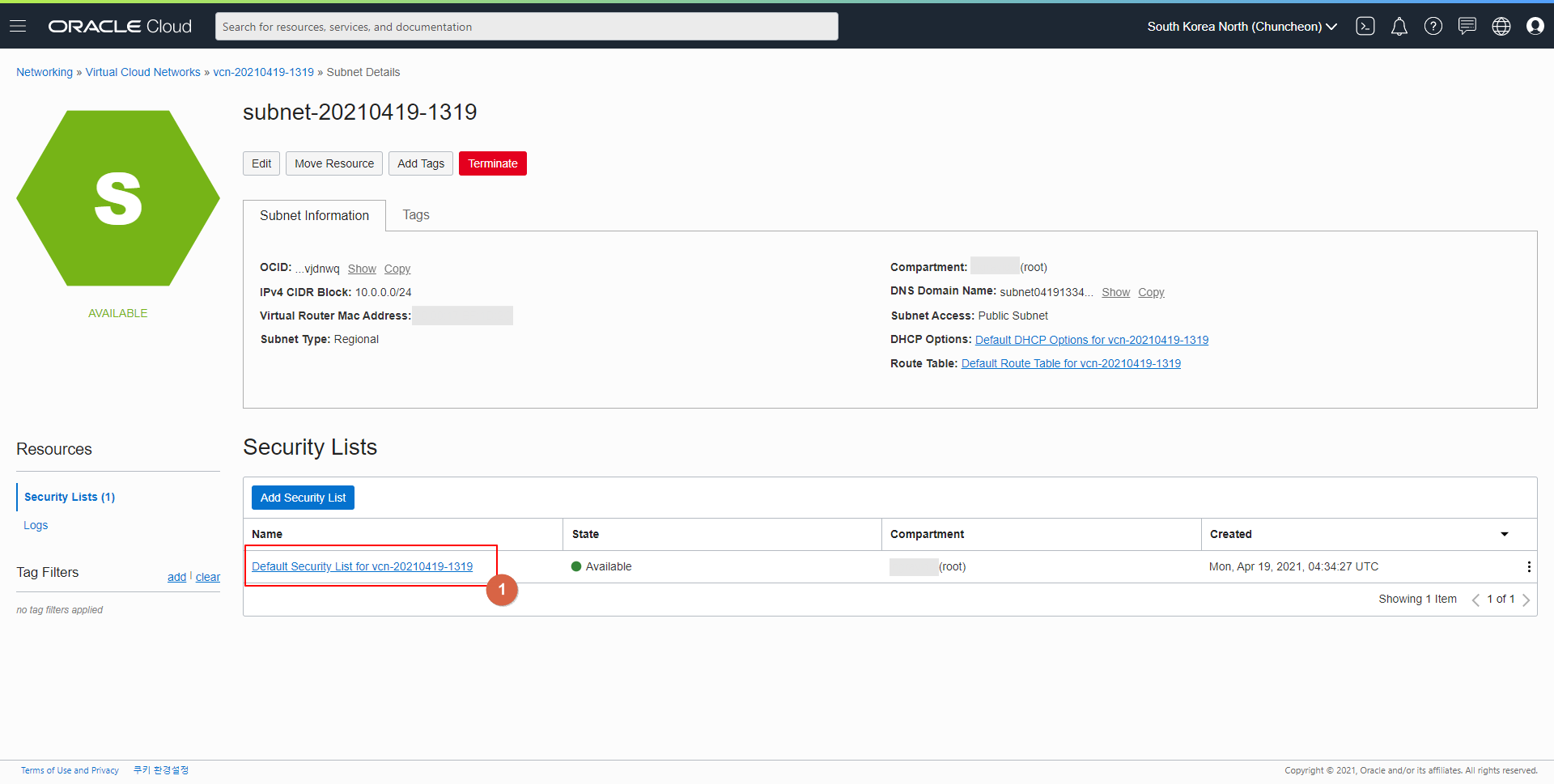
① Security Lists의 목록을 선택합니다.
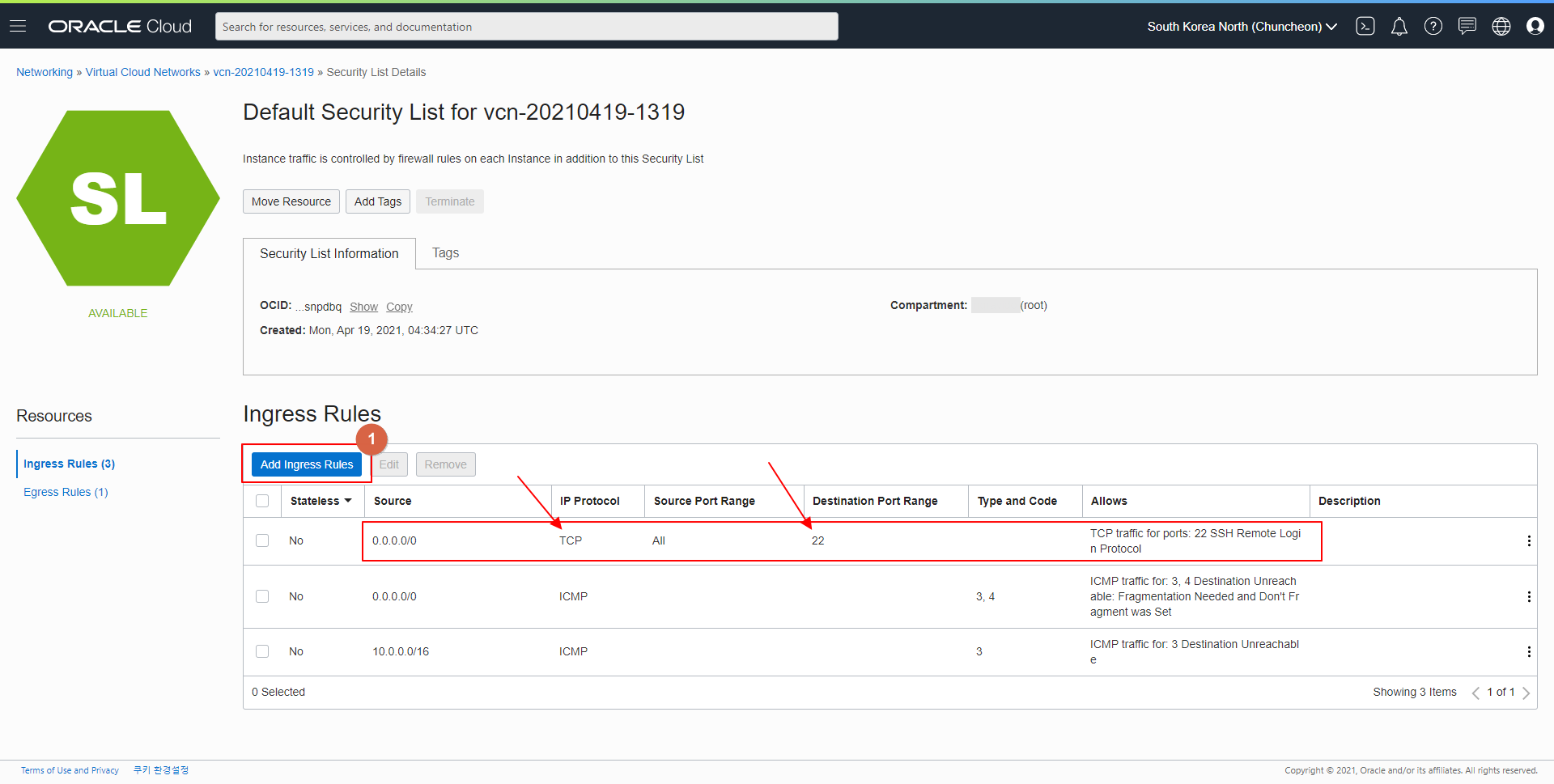
디폴트 설정으로 22번 포트 하나만 개방되어 있는 것을 확인 할 수 있습니다.
① Add Ingress Rules를 클릭하여 포트를 추가해 보겠습니다.
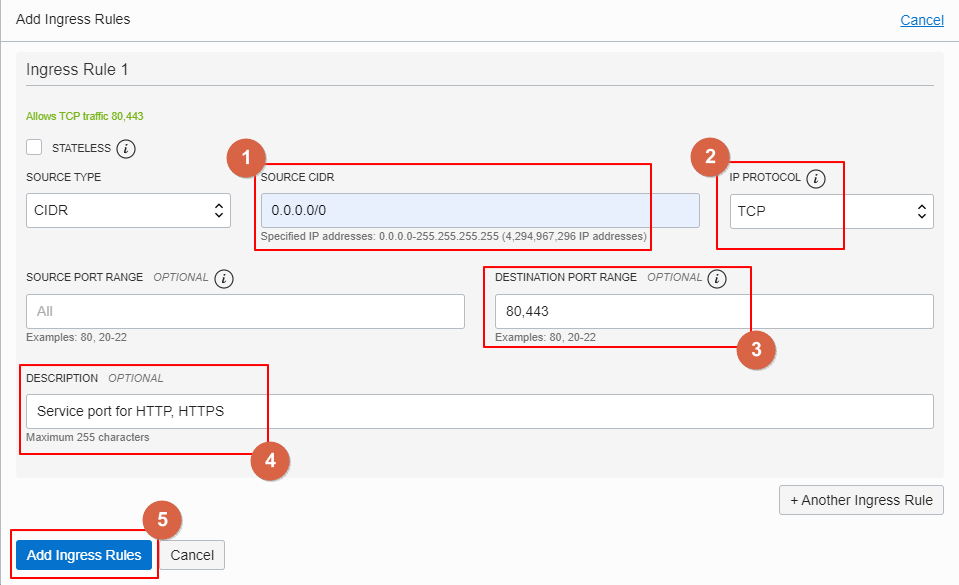
① 접속 가능한 IP입니다. 0.0.0.0/0으로 입력하면 어디서든 접속할 수 있게 됩니다. 우리는 고객이 어디에서 접속하던 서비스를 제공해야 하기 때문에 위와 같이 입력 합니다.
② TCP 를 선택합니다.
③ 개방하고자 하는 포트를 입력합니다. 여러 개를 한번에 입력할 수 있습니다.
④ 포트에 대한 설명을 입력합니다.(옵션)
⑤ Add Ingress Rules를 클릭하여 추가합니다.

포트가 추가 된 것을 확인할 수 있으며 이제 80 및 443 포트를 이용해서 고객이 접속하여 서비스를 이용할 수 있게 됩니다.
'코딩스토리 > 클라우드 서버' 카테고리의 다른 글
| 오라클 클라우드 무료 서버 스펙 추가 / 기존 스펙과 비교 정리 / ARM AArch64 서버 (2) | 2022.01.18 |
|---|---|
| 오라클 클라우드 인스턴스 생성 오류 - Out of Capacity (2) | 2021.06.09 |
| 오라클 클라우드 서버 접속하기 - PuTTY (9) | 2021.06.04 |
| 오라클 클라우드 고정IP 설정하기 (0) | 2021.06.04 |
| 오라클 클라우드 인스턴스 생성 - 서버 만들기 (0) | 2021.06.03 |
| 오라클 클라우드 무료 가입 - 오류 및 주의사항 (0) | 2021.06.02 |
